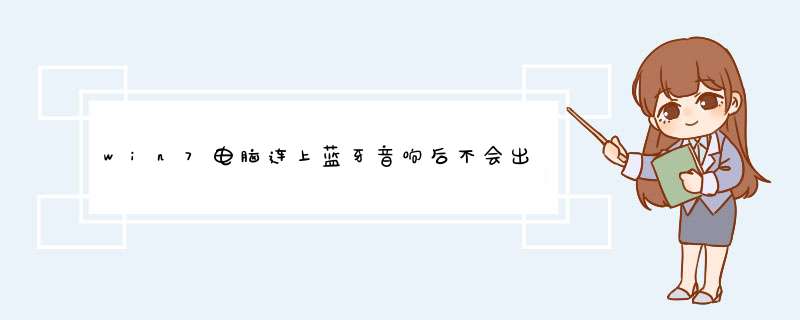
1、首先用户鼠标右键点击任务栏右侧的音量图标打开菜单,在打开的菜单中选择“播放设备”选项。
2、打开声音窗口后,点击选中名字中没有带“Bluetooth”的“扬声器”,之后下方的选项由灰色变为黑色。
3、接着点击下方的“设为默认值”,然后点击“确定”。
以上就是win7电脑连上蓝牙音响后不会出声怎么办的介绍了,希望对你有帮助。
解决方法
1、买好蓝牙适配器,插到电脑上.
2、右下角工具栏找到蓝牙图标
3、右键这个图标,选择‘显示Bluetooth设备‘
4、.找到蓝牙音箱
5、双击打开它,然后选择‘服务‘选项卡,将所有的选项都勾上,然后点击确定,电脑会自动安装驱动程序
6、找到右下角的喇叭图标,右键,选择‘播放设备‘
7、选择‘NDZ-03-AA‘蓝牙音箱(这个图是已经连接上的,没有连接的时候一样选择它).然后点击确认,它就会连上了.
欢迎分享,转载请注明来源:内存溢出

 微信扫一扫
微信扫一扫
 支付宝扫一扫
支付宝扫一扫
评论列表(0条)